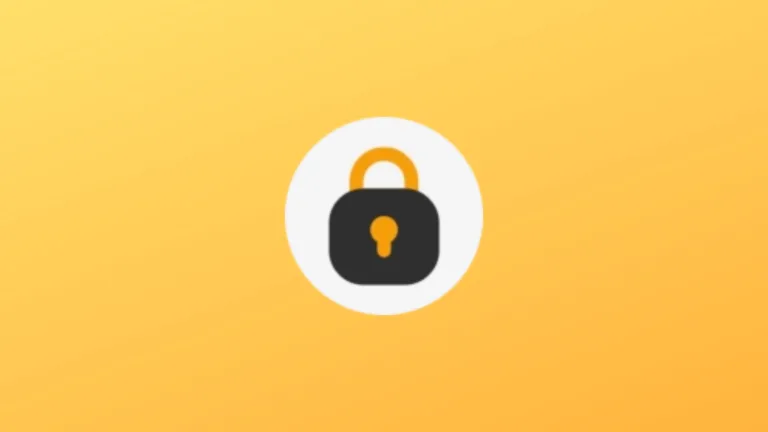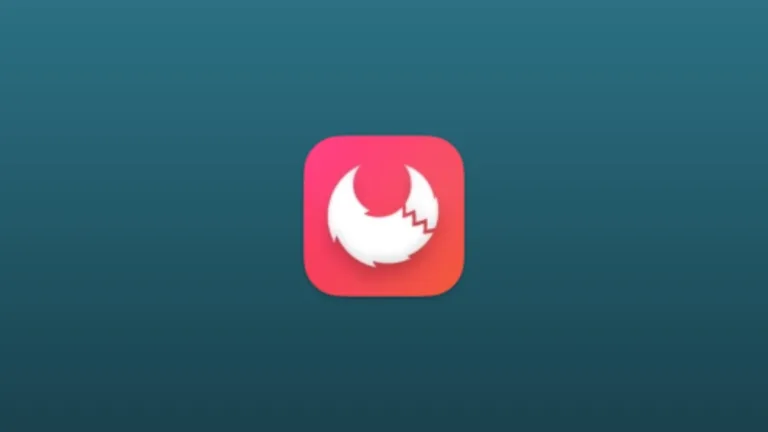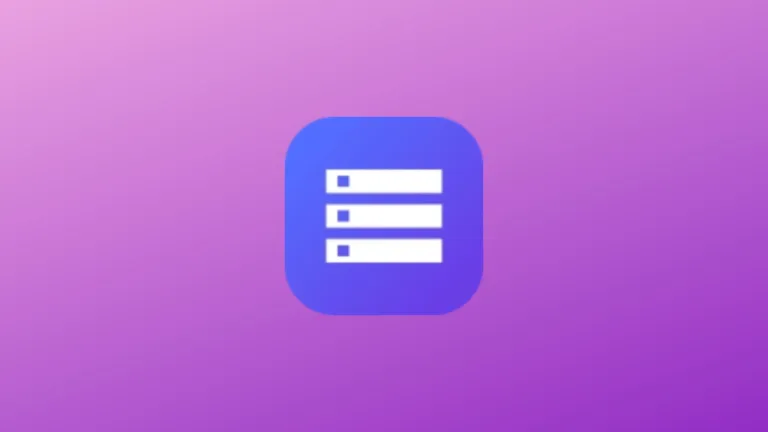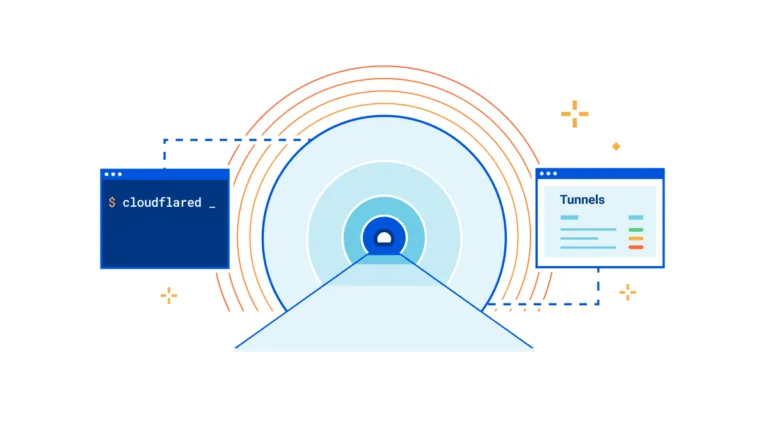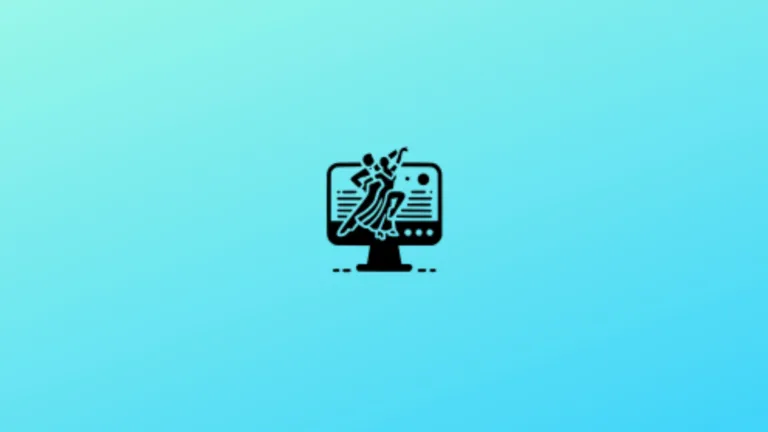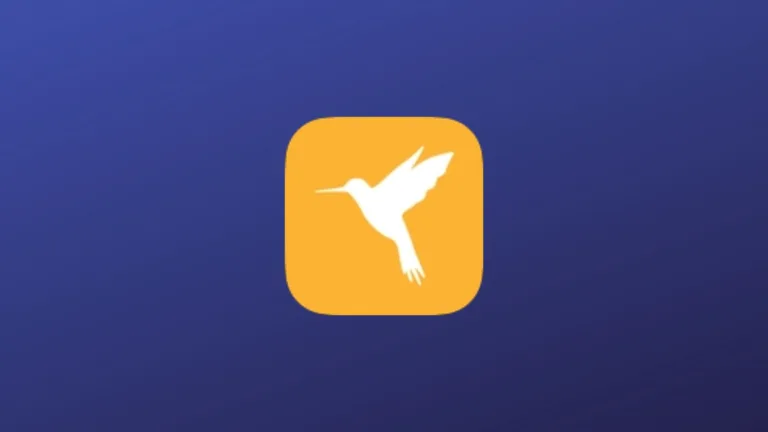O Twinux é um cliente desktop para Twitter, para você acessar uma das redes sociais mais populares de todos os tempos, de forma rápida, prática e simples direto no seu Linux, sem uso do navegador web. Saiba como instalar o Twinux no Linux.
Você usa uma das redes sociais mais populares do mundo e, quando precisa acessar do seu computador, precisa recorrer ao navegador web? Certamente já teve que aguardar mais do que queria para que isso acontecesse, não foi? E, que tal acessar o Twitter usando excelente aplicativo desktop?
Sempre que você quiser postar no Twitter de uma máquina Linux, basta você abrir o Twinux e ter acesso à todas as ferramentas do Twitter. Nele, você faz aquela postagem que precisa, em tempo hábil. Ou, até mesmo, acompanha as contas que você segue direto da tela do seu computador. E mais, sem preder tempo com os atrasos que o seu navegador antes de proporcionava!
Twinux é o que há de melhor para quem precisa acessar o Twitter do computador. Ele te livra de ficar alternando entre dispositivos, rendendo mais tempo e produtividade, já que você executar outras tarefas enquanto abre a janela do aplicativo e observa o que há de novo por lá!
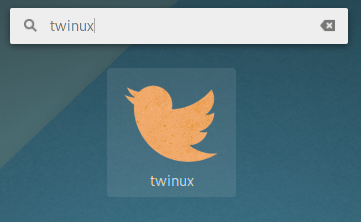
Instalando o Twinux no Ubuntu, Kubuntu, Xubuntu e derivados!
Para instalar o Twinux no Ubuntu Linux. Inclusive você também pode instalar o Twinux no Linux Mint sem nenhum problema execute o comando abaixo:
Instalando o Twinux no Fedora e derivados!
Para instalar o Twinux no Fedora, execute os comandos abaixo. Lembrando que caso você já tenha o suporte ao Snap habilitado no Fedora, pule para o passo 3, o de instalação do pacote:
Passo 1 – Instalar o Snapd:
Após executar o comando acima, lembre-se encerrar a sessão ou reiniciar o computador! Em seguida, vamos criar um link simbólico para ativar o suporte ao Snap clássico:
Passo 2 – Criar link simbólico:
E agora, vamos executar o comando para instalar o Twinux no Fedora ou derivados:
Passo 3 – Agora vamos executar o comando para instalar o Twinux no Fedora ou derivados:
Instalando o Twinux no Debian e derivados!
Para instalar o Twinux no Debian, execute os comandos abaixo. Caso você já tenha Snap ativado e habilitado no seu Debian, pule para o passo 2, que seria da instalação:
Passo 1 – Atualizar os repositório e instalar o Snapd:
E agora, vamos executar o comando para instalar o Twinux no Debian ou derivados. Observe que o comando abaixo está com o sudo, caso você não o tenha habilitado, remova o sudo e instalar usando o ROOT mesmo:
Passo 2 – Agora vamos executar o comando para instalar o Twinux no Debian e derivados:
É isso, esperamos ter ajudado você a instalar o Twinux no Linux!